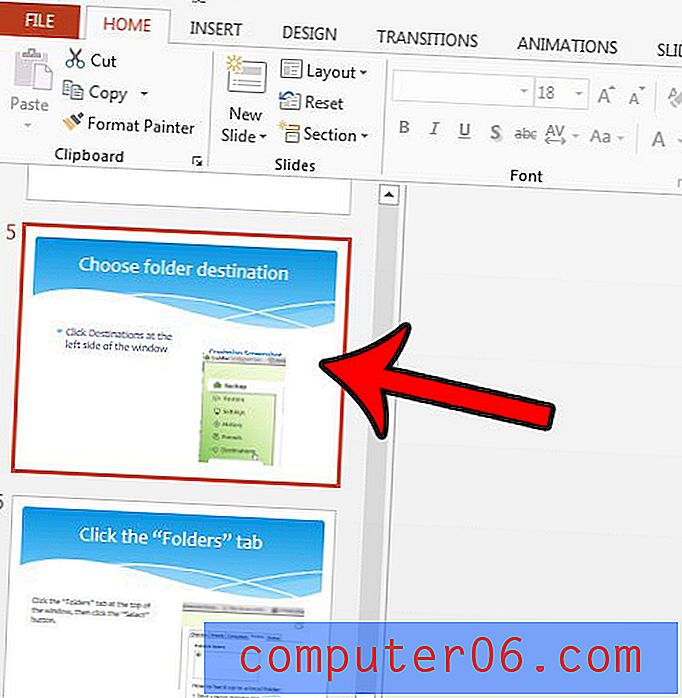Hvordan tvinge tekst til neste linje i Google Ark
Hvis du skriver mye tekst i en celle i Google Sheets, er det en god sjanse for at mye av den ikke blir synlig. Selv om det er måter å endre størrelsen på kolonnene i Google Sheets, kan det hende du ikke ønsker å gjøre kolonnene større enn de er i øyeblikket.
En måte å synliggjøre dataene dine uten å påvirke bredden på kolonnene dine, er ved å bruke en funksjon som heter tekstinnpakning. Dette vil tvinge data i en celle til flere linjer i cellen. Dette øker høyden på raden for å imøtekomme dataene i cellen, men vil forlate kolonnen i sin nåværende bredde.
Hvordan bruke tekstinnpakking i Google Sheets
Trinnene i denne artikkelen ble utført i skrivebordsversjonen av Google Chrome. Denne guiden vil få deg til å velge en celle som inneholder mer tekst enn det som er synlig i cellen, og deretter endre en innstilling slik at overflytningsteksten vises på nye linjer i cellen. Merk at dette kommer til å øke høyden på hele raden med celler som denne cellen ligger i.
Trinn 1: Logg på Google Drive og åpne Sheets-filen som inneholder cellen med teksten du vil pakke inn.
Trinn 2: Klikk på cellen for å velge den.

Trinn 3: Velg tekstinnpakningsknappen i verktøylinjen over regnearket.
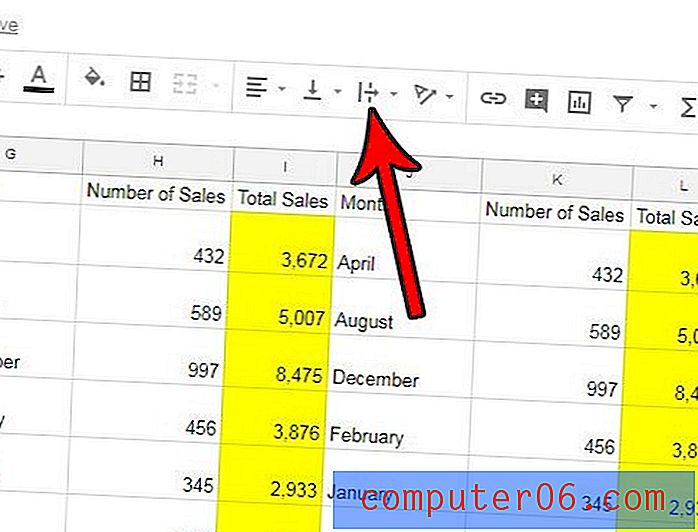
Trinn 4: Velg Wrap- alternativet. Det er den midterste knappen på denne rullegardinmenyen.
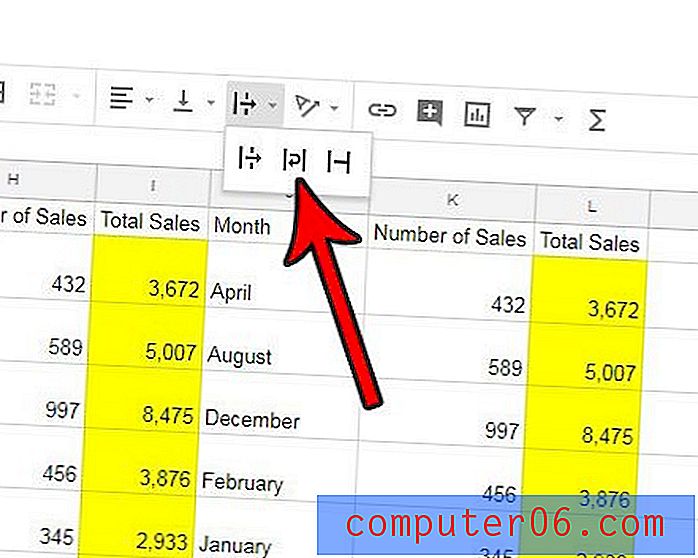
Har du en rad i regnearket som du foretrekker å ikke være synlig, men du ikke er helt klar til å slette den? Finn ut hvordan du kan skjule en rad i Google Sheets, slik at du eller noen andre som ser på arket ikke ser cellene i den raden, men du kan fremdeles bruke disse cellene i formler, eller du kan synliggjøre disse dataene i fremtiden hvis du bestemmer deg for at du trenger det.